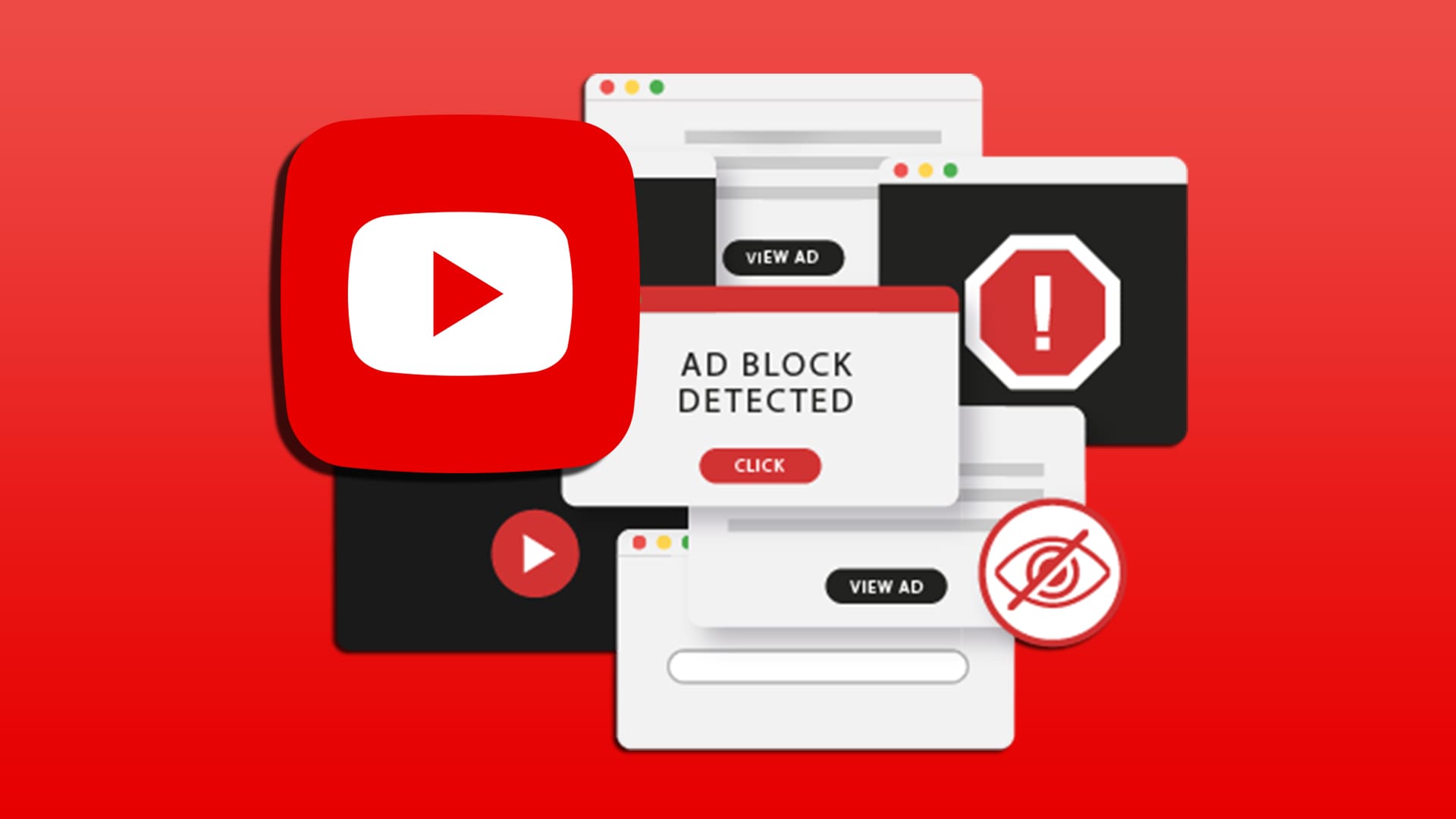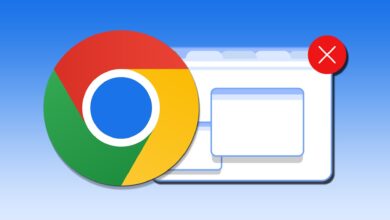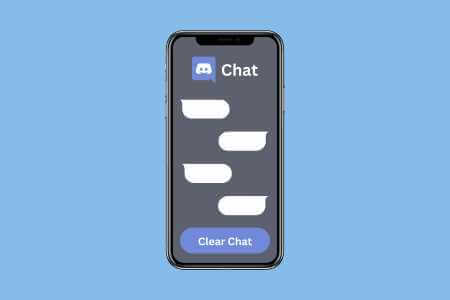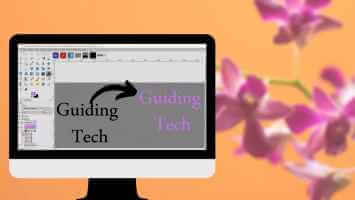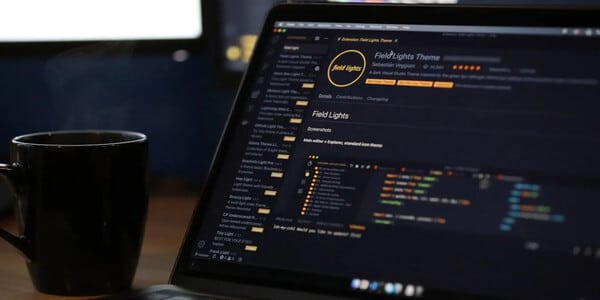تعد Planilhas do Google A ferramenta ideal para quem não quer usar planilhas Microsoft Excel. Embora os menus na parte superior forneçam a maioria das funções ao seu alcance, não há dúvida de que os atalhos de teclado economizarão seu tempo. Quer seu dispositivo esteja usando Windows, macOS ou ChromeOS, esta lista de atalhos de teclado Planilhas do Google Ele pode ajudar a aumentar sua produtividade para que você possa se tornar um especialista em planilhas.

Além dos atalhos de teclado mencionados abaixo, você também pode usar atalhos de teclado criados por outros aplicativos/empresas no Planilhas Google. Para fazer isso, vá em Ajuda → Atalhos de teclado (ou use o atalho Ctrl + /) e ative Ativar atalhos de planilhas compatíveis.
| Windows | MacOS | ChromeOS | Função |
|---|---|---|---|
| Listas | |||
| Alt + F ou Alt + Shift + F |
Ctrl + Opção + F | Alt + F | Abra o menu Arquivo. |
| Alt+E ou Alt + Shift + E |
Ctrl + Opção + E | Alt+E | Abra o menu de edição. |
| Alt+V Ou Alt + Shift + V |
Ctrl + Opção + V | Alt+V | Abra o menu Exibir. |
| Alt + eu ou Alt + Shift + I |
Ctrl + Opção + I | Alt + eu | Abra o menu de listagem. |
| Alt+O ou Alt + Shift + O |
Ctrl + Opção + O | Alt+O | Abra o menu Formatar. |
| Alt + D Ou Alt + Shift + D |
Ctrl + Opção + D | Alt + D | Abra o menu de dados. |
| Alt + T ou Alt + Shift + T |
Ctrl + Opção + T | Alt + T | Abra o menu Ferramentas. |
| Ctrl + Alt + Sinal de Igual (=) | Comando + Opção + Sinal de Igual (=) | Ctrl + Alt + Sinal de Igual (=) | Abra o menu de inserção com as células selecionadas. |
| Ctrl + Alt + Sinal de menos (-) | Comando + Opção + Sinal de Menos (-) | Ctrl + Alt + Sinal de menos (-) | Abra a lista de exclusão com as células selecionadas. |
| Alt + M ou Alt + Shift + M | Ctrl + Opção + M | Alt+M | Lista de formulários (presente quando a planilha está conectada a um formulário). |
| Alt + N ou Alt + Shift + N | Ctrl + Opção + N | Alt+N | Abra o menu de complementos. |
| Alt + H | Ctrl + Opção + H | Alt + H | Abra o menu Ajuda. |
| Alt + A | Ctrl + Opção + A | Alt + A | Abra o menu Acessibilidade (encontrado quando o suporte ao leitor de tela está ativado). |
| Alt+Shift+S | Opção + Shift + S | Ctrl + Shift + S | Abra o menu da planilha (copiar, excluir e outras ações da planilha). |
| Ctrl + Shift + \ ou Shift + F10 | Command + Shift + \ ou Shift + F10 | Ctrl + Shift + \ ou Shift + F10 | Abra o menu de contexto. |
| Alt +/ | Opção +/ | Alt +/ | Pesquise as listas. |
| ações comuns | |||
| Ctrl + Space | Ctrl + Space | Ctrl + Space | Selecione uma coluna. |
| Shift + Espaço | Shift + Espaço | Shift + Espaço | Selecione uma linha. |
| Ctrl + A ou Ctrl + Shift + Espaço |
Comando + A ou Comando + Shift + Espaço | Ctrl + A | Selecionar tudo. |
| Ctrl + Z | Command + Z | Ctrl + Z | Execute a ação de desfazer. |
| Ctrl + Y ou Ctrl + Shift + Z ou F4 |
Comando + Y ou Command + Shift + Z ou Fn+F4 |
Ctrl + Y ou Ctrl + Shift + Z |
Refaça qualquer ação. |
| Ctrl + F | Command + F | Ctrl + F | Pesquise no Planilhas Google. |
| Ctrl + H | Comando + Shift + H | Ctrl + H | Encontre e substitua. |
| Ctrl + Enter | Comando + Enter | Ctrl + Enter | intervalo de embalagem. |
| Ctrl + D | Comando + D | Ctrl + D | Preencher. |
| Ctrl + R | Command + R | Ctrl + R | Preenchimento certo. |
| Ctrl + S | Comando + S | Ctrl + S | Salve manualmente. |
| Ctrl + O | Comando + O | Ctrl + O | Abra uma nova folha. |
| Ctrl + P | Comando + P | Ctrl + P | Imprima a folha. |
| Ctrl + C | Command + C | Ctrl + C | Copie os dados especificados. |
| Ctrl + X | Command + X | Ctrl + X | Corte os dados selecionados. |
| Ctrl + V | Command + V | Ctrl + V | Cole os dados selecionados. |
| Ctrl+Shift+V | Comando+Shift+V | Ctrl+Shift+V | Cole apenas valores. |
| Ctrl + Barra (/) | Comando + Barra (/) | Ctrl + Barra (/) | Mostrar atalhos de teclado disponíveis. |
| Shift + F11 | Shift+Fn+F11 | Insira uma nova folha. | |
| Ctrl + Shift + F | Ctrl + Shift + F | Ctrl + Shift + F | Controles compactos. |
| Ctrl + Shift + K | Comando + Shift + K | Ctrl + Shift + K | Ativar/desativar ferramentas de entrada (disponíveis em planilhas em idiomas não latinos). |
| Ctrl + Alt + Shift + K | Comando + Opção + Shift + K | Ctrl + Alt + Shift + K | Selecione Ferramentas de entrada. |
| Formatar celulas | |||
| Ctrl + B | Comando + B | Ctrl + B | texto em negrito. |
| Ctrl + U | Comando + U | Ctrl + U | Texto sublinhado. |
| Ctrl + I | Comando + I | Ctrl + I | Coloque o texto em itálico. |
| Alt+Shift+5 | Opção + Shift + 5 | Alt+Shift+5 | Tachado. |
| Ctrl+Shift+E | Comando + Shift + E | Ctrl+Shift+E | no meio. |
| Ctrl + Shift + eu | Comando + Shift + l | Ctrl + Shift + eu | alinhamento à esquerda. |
| Ctrl + Shift + R | Comando + Shift + R | Ctrl + Shift + R | alinhar à direita. |
| Alt+Shift+1 | Opção + Shift + 1 | Alt+Shift+1 | aplicação de limite superior. |
| Alt+Shift+2 | Opção + Shift + 2 | Alt+Shift+2 | Aplique a borda direita. |
| Alt+Shift+3 | Opção + Shift + 3 | Alt+Shift+3 | Aplicação de limite inferior. |
| Alt+Shift+4 | Opção + Shift + 4 | Alt+Shift+4 | Aplique a borda esquerda. |
| Alt+Shift+6 | Opção + Shift + 6 | Alt+Shift+6 | Remover bordas |
| Alt + Shift + 7 ou Ctrl + Shift + 7 | Opção + Shift + 7 ou Comando + Shift + 7 | Alt + Shift + 7 ou Ctrl + Shift + 7 | Aplicação de fronteira externa. |
| Inserir ou formatar | |||
| Ctrl + K | Comando + K | Ctrl + K | Inserir link. |
| Ctrl + Shift + ponto e vírgula ( ; ) | Comando + Shift + ponto e vírgula ( ; ) | Ctrl + Shift + ponto e vírgula ( ; ) | Digite a hora. |
| Ctrl + ponto e vírgula ( ; ) | Comando + ponto e vírgula ( ; ) | Ctrl + ponto e vírgula ( ; ) | Insira a data. |
| Ctrl + Alt + Shift + Ponto-e-vírgula ( ; ) | Command + Option + Shift + ponto e vírgula ( ; ) | Ctrl + Alt + Shift + Ponto-e-vírgula ( ; ) | Insira a data e a hora. |
| Ctrl + Shift + 1 | Ctrl + Shift + 1 | Ctrl + Shift + 1 | Formate como um número decimal. |
| Ctrl + Shift + 2 | Ctrl + Shift + 2 | Ctrl + Shift + 2 | Formate como hora. |
| Ctrl + Shift + 3 | Ctrl + Shift + 3 | Ctrl + Shift + 3 | Formate como data. |
| Ctrl + Shift + 4 | Ctrl + Shift + 4 | Ctrl + Shift + 4 | Formate como moeda. |
| Ctrl + Shift + 5 | Ctrl + Shift + 5 | Ctrl + Shift + 5 | Formate como uma porcentagem. |
| Ctrl + Shift + 6 | Ctrl + Shift + 6 | Ctrl + Shift + 6 | formato exponencial. |
| Ctrl + Barra ( \ ) | Comando + Barra ( \ ) | Ctrl + Barra ( \ ) | formato claro. |
| Mobilidade | . | ||
| Início | Fn + seta para a esquerda | Pesquisar + seta para a esquerda | Mover para o início da linha. |
| Ctrl + Home | Comando + Fn + Seta para a Esquerda | Ctrl + Pesquisa + Seta para a esquerda | Mover para o início da folha. |
| Terminar | Fn + seta para a direita | Pesquisa + Seta para a direita | Mover para o final da linha. |
| Ctrl + End | Command + Fn + Seta para a direita | Ctrl + Pesquisa + Seta para a direita | Mover para o final da folha. |
| Ctrl + Retrocesso | Comando + Backspace | Ctrl + Retrocesso | Role até a célula ativa. |
| Alt + seta para baixo | Opção + seta para baixo | Ctrl + Shift + Pesquisar + Seta para baixo | Mover para a próxima folha. |
| Alt + seta para cima | Opção + Seta para cima | Ctrl + Shift + Pesquisar + Seta para cima | Mover para a folha anterior. |
| Alt + Shift + K | Opção + Shift + K | Alt + Shift + K | Mostrar a lista de papéis. |
| Alt + Enter | Opção + Enter | Alt + Enter | Abra o hiperlink. |
| Alt + Shift + X | Opção + Shift + X | Alt + Shift + X | Abra Explorar. |
| Ctrl + Alt + Ponto | Comando + Opção + Ponto | Alt + Shift + Ponto | Vá para o painel lateral. |
| Ctrl + Alt + Shift + M | Ctrl + Comando + Shift + M | Ctrl + Alt + Shift + M | Mova o foco para fora da planilha. |
| Alt + Shift + Q | Opção + Shift + Q | Alt + Shift + Q | Ir para soma rápida (quando um intervalo de células é selecionado). |
| Segure Ctrl + Alt, pressione E, depois P | Segure Ctrl + Command, pressione E, depois P | Segure Ctrl + Alt, pressione E, depois P | Mova o foco para um pop-up (para links, favoritos e imagens). |
| Ctrl+Alt+R | Ctrl + Comando + R | Ctrl+Alt+R | Abra a lista suspensa em uma célula filtrada. |
| Ctrl+Alt+Shift+H | Comando + Opção + Shift + H | Ctrl+Alt+Shift+H | Abra o histórico de revisões. |
| Shift+Esc | Comando + Esc | Ctrl + Esc | Feche o editor de desenho. |
| Editar notas e comentários | |||
| Shift + F2 | Shift + F2 | Shift + Pesquisar + 2 | Inserir/editar uma nota. |
| Ctrl+Alt+M | Comando + Opção + M | Ctrl+Alt+M | Inserir/editar um comentário. |
| Ctrl+Alt+Shift+A | Comando + Opção + Shift + A | Ctrl+Alt+Shift+A | Abra o tópico de discussão de comentários. |
| Segure Ctrl + Alt, pressione E, depois C | Segure Ctrl + Command, pressione E, depois C | Segure Ctrl + Alt, pressione E, depois C | Digite um comentário. |
| Segure Ctrl + Alt, pressione N, depois C | Segure Ctrl + Command, pressione N, depois C | Segure Ctrl + Alt, pressione N, depois C | Vá para o próximo comentário. |
| Segure Ctrl + Alt, pressione C, depois C | Segure Ctrl + Command, pressione P, depois C | Segure Ctrl + Alt, pressione P, depois C | Ir para o comentário anterior. |
| R | R | R | Responder ao comentário atual. |
| J | J | J | Vá para o próximo comentário. |
| K | K | K | Ir para o comentário anterior. |
| E | E | E | Resolva o comentário atual. |
| U | U | U | Sair do comentário atual. |
| Adicionar ou alterar linhas e colunas | |||
| Alt + I, então R | Ctrl + Opção + I, depois R | Alt + I, então R | Insira as linhas acima. |
| Ctrl + Alt + Igual (=) | Comando + Opção + Igual (=) | Ctrl + Alt + Igual (=) | Insira as linhas acima (com as linhas selecionadas). |
| Alt + I, depois w ou Alt + Shift + I, depois W | Ctrl + Opção + I, depois B | Alt + I, depois W | Insira as linhas abaixo. |
| Alt + I, então C | Ctrl + Opção + I, depois C | Alt + I, então C | Inserir colunas à esquerda. |
| Ctrl+Alt+= | Comando + Opção + = | Ctrl+Alt+= | Inserir colunas à esquerda (com as colunas selecionadas). |
| Alt + I, então O | Ctrl + Opção + I, depois O | Alt + I, então O | Digite as colunas à direita. |
| Ctrl + Alt + Menos (-) | Comando + Opção + Menos (-) | Ctrl + Alt + Menos (-) | Excluir linhas (com linhas selecionadas). |
| Alt + E, depois D | Ctrl + Opção + E, depois D | Alt + E, depois D | Excluir linhas. |
| Ctrl + Alt + Menos (-) | Comando + Opção + Menos (-) | Ctrl + Alt + Menos (-) | Excluir colunas (com as colunas selecionadas). |
| Alt + E, depois E | Ctrl + Opção + E, depois E | Alt + E, depois E | Excluir colunas. |
| Ctrl+Alt+9 | Comando + Opção + 9 | Ctrl+Alt+9 | Ocultar linha. |
| Ctrl + Shift + 9 | Command + Shift + 9 | Ctrl + Shift + 9 | Mostrar linha. |
| Ctrl+Alt+0 | Comando + Opção + 0 | Ctrl+Alt+0 | Ocultar coluna. |
| Ctrl + Shift + 0 | Command + Shift + 0 | Ctrl + Shift + 0 | Mostrar coluna. |
| Alt + Shift + Seta para a direita | Opção + Shift + Seta para a direita | Alt + Shift + Seta para a direita | Agrupar linhas ou colunas. |
| Alt + Shift + Seta para a esquerda | Opção + Shift + Seta para a esquerda | Alt + Shift + Seta para a esquerda | Desagrupar linhas ou colunas. |
| Alt + Shift + Seta para baixo | Opção + Shift + Seta para baixo | Alt + Shift + Seta para baixo | Expanda as linhas ou colunas agrupadas. |
| Alt + Shift + Seta para cima | Opção + Shift + Seta para cima | Alt + Shift + Seta para cima | Recolher linhas ou colunas agrupadas. |
| Usar fórmulas | |||
| Ctrl + Til (~) | Ctrl + Til (~) | Ctrl + Til (~) | Mostrar todas as fórmulas. |
| Ctrl + Shift + Enter | Comando + Shift + Enter | Ctrl + Shift + Enter | Insira uma fórmula de matriz. |
| Ctrl + E | Command + E | Ctrl + E | Recolher uma fórmula de matriz expandida. |
| Shift + F1 | Shift+Fn+F1 | Shift + Pesquisar + 1 | Mostrar/ocultar a ajuda da fórmula (ao inserir uma fórmula). |
| F1 | Fn + F1 | Pesquisa + 1 | Ajuda de fórmula completa/integrada (ao inserir uma fórmula). |
| F4 | Fn + F4 | Pesquisa + 9 | Referências absolutas/relativas (ao inserir uma fórmula). |
| F9 | Fn + F9 | Alternar visualizações de resultados de fórmulas (ao inserir uma fórmula). | |
| Ctrl + Cima ou Ctrl + Baixo | Ctrl + Opção + Acima ou Ctrl + Opção + Abaixo | Redimensione a barra de fórmulas (mova-a para cima ou para baixo). | |
| Instruções do leitor de tela | |||
| Ctrl + Alt + Z | Comando + Opção + Z | Ctrl + Alt + Z | Ative o suporte ao leitor de tela. |
| Ctrl+Alt+H | Comando + Opção + H | Ctrl+Alt+H | Ative o suporte a braile. |
| Ctrl+Alt+Shift+C | Comando + Opção + Shift + C | Ctrl+Alt+Shift+C | Leia a coluna. |
| Ctrl+Alt+Shift+R | Comando + Opção + Shift + R | Ctrl+Alt+Shift+R | Leia aula. |